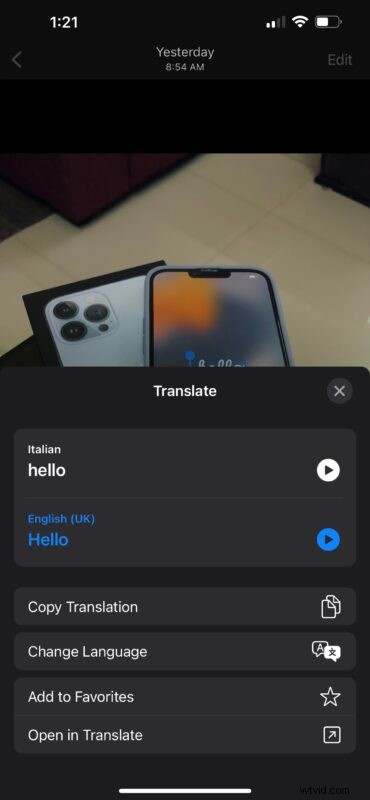
Jednou z nejzajímavějších funkcí pro iPhone a iPad s iOS 15 a iPadOS 15 je Live Text. Živý text je něco jako OCR (Optical Character Recognition), ale pro vaše obrázky a umožňuje vám získat textový obsah z fotografií, ať už je to snímek obrazovky nebo obrázek ručně psané poznámky.
Apple chápe, že lidé ukládají do svých telefonů spoustu informací ve formě obrazových souborů. To zahrnuje fotografie dokumentů, poznámky, důležité soubory, snímky obrazovky a podobně. Živý text dokáže detekovat textové informace z obrázků i náhledu fotoaparátu. Kromě toho můžete tyto informace zkopírovat a vložit kamkoli v zařízení, stejně jako jakýkoli běžný text.
Nejlepší na živém textu je to, že funguje jako kouzlo díky hlubokému technologickému základu neuronové sítě a nemusíte procházet složitými kroky, abyste jej mohli používat. Pojďme se podívat na používání živého textu na vašem iPhonu a iPadu.
Jak používat živý text na iPhone a iPad k výběru textu z obrázků
Než budete pokračovat v postupu, zkontrolujte, zda vaše zařízení používá alespoň iOS 15 nebo novější. Za druhé, k použití této funkce budete potřebovat zařízení s čipem A12 Bionic nebo lepším. Pokud splňujete požadavky, můžete postupovat podle následujících kroků:
- Spusťte na svém iPhonu aplikaci Fotoaparát a namiřte ji na psaný text. V pravém dolním rohu náhledu se zobrazí indikátor živého textu. Klepněte na něj.
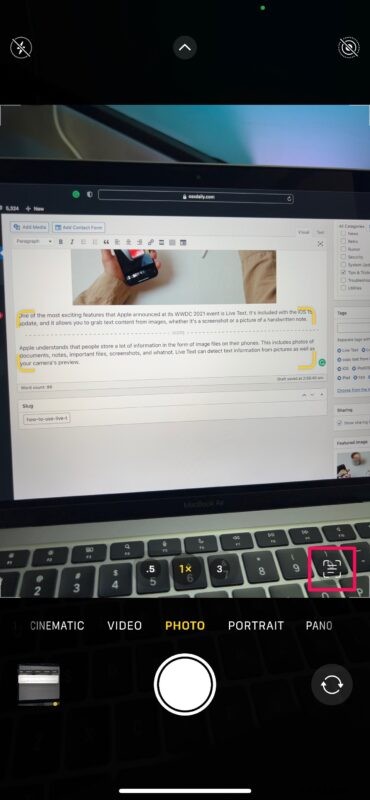
- Veškerý textový obsah, který aplikace Fotoaparát zjistila, bude zvýrazněn na obrazovce. Získáte také přístup k možnostem úprav textu, jako je Kopírovat, Vybrat vše, Vyhledat, Přeložit atd. Jednoduše si vyberte, co chcete s detekovaným textem udělat.
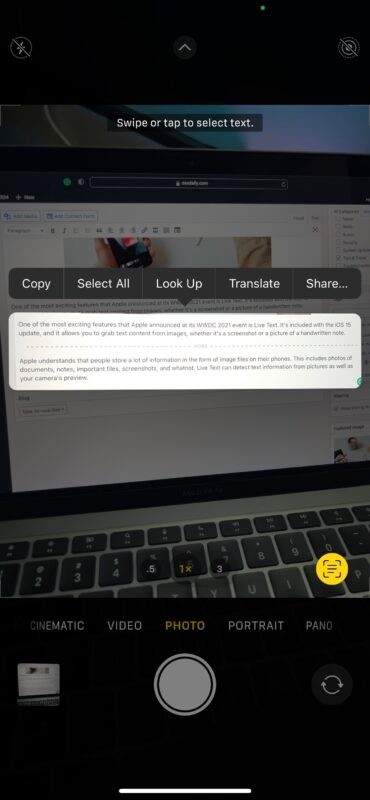
- Případně můžete získat textové informace z fotografií uložených ve vaší knihovně. Otevřete obrázek a dlouhým stisknutím textu jej vyberte. Poté pomocí konců vyberte v obrázku tolik obsahu, kolik chcete.
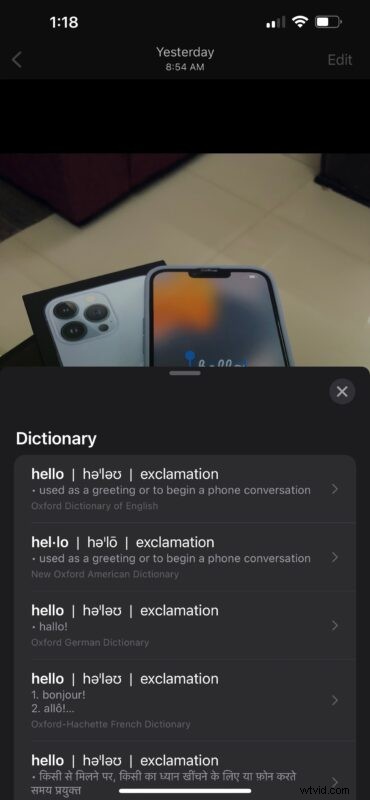
- Klepněte na „Kopírovat“, pokud chcete zkopírovat obsah do schránky, kterou můžete později vložit kamkoli jinam do systému. Nebo zvolte „Vyhledat“, pokud chcete najít význam slova pomocí slovníku.
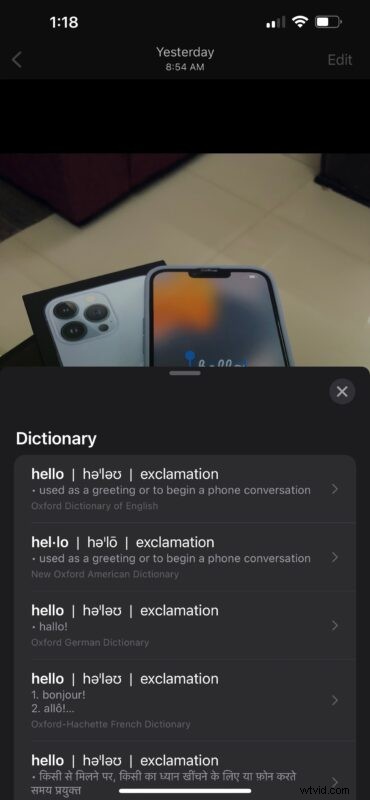
- Můžete také použít možnost „Přeložit“ a převést psaný text do různých jazyků. Budete mít také možnost zkopírovat přeložený obsah.
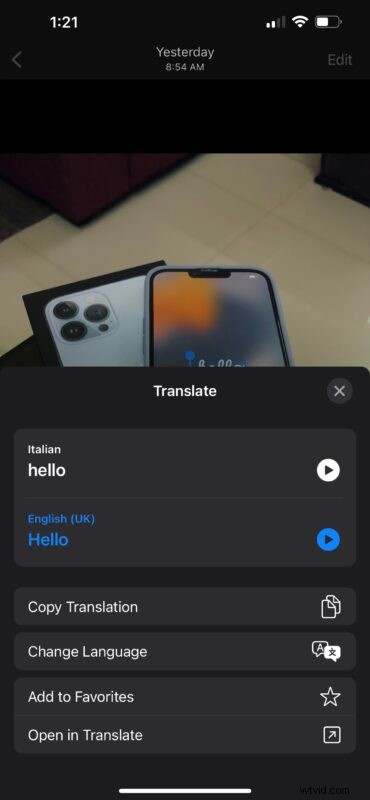
Jak můžete vidět zde, Živý text vám nabízí spoustu možností, se kterými si můžete pohrát. Detekce je docela bezproblémová a na místě, i když rukopis není nejlepší.
Pokud některé z vašich obrázků obsahují mnoho textových informací, v pravém dolním rohu obrázku uvidíte indikátor Živý text, takže můžete vybrat veškerý text stisknutím tlačítka.
Zmíněno dříve, ale k použití funkce živého textu budete ve svém zařízení potřebovat procesor A12 nebo lepší, což znamená, že minimální požadavky jsou iPhone XS, iPhone XR, model iPad Air 2019, model iPad mini 2019, iPad 8. generace nebo novější. zařízení (iPhone 11, 12, 13 atd.), aby byla tato funkce k dispozici – a ano, to znamená, že některá zařízení se systémem iOS 15 nemohou používat živý text. Zatímco Live Text byl představen spolu s iOS 15 pro zařízení s čipem A12 Bionic a novějšími, Apple jej neomezil pouze na iPhony a iPady. Pokud vlastníte Mac s čipem Apple Silicon, můžete použít Živý text v aplikaci Fotky pro macOS nebo téměř jakýkoli obrázek, který se otevře v Náhledu nebo Rychlém náhledu, pokud Mac také používá macOS Monterey nebo novější.
Živý text je jen jednou z mnoha skvělých funkcí, které iOS 15 přináší. Další vzrušující funkcí je Private Relay, která vám umožní skrýt vaši IP adresu jako VPN a bezpečně procházet web. Podobně můžete skrýt svou skutečnou e-mailovou adresu při přihlašování na webové stránky pomocí nové funkce Skrýt můj e-mail. Zůstaňte naladěni, protože se budeme zabývat všemi těmito funkcemi.
Vyzkoušeli jste funkci živého textu Apple na svém iPhonu nebo iPadu? Jaké případy použití jste našli pro tuto funkci? Převádět fyzické dokumenty na digitální obsah nebo jednoduše vybrat něco jako telefonní číslo z obrázku? Dejte nám vědět své myšlenky a zanechte svou cennou zpětnou vazbu v sekci komentářů níže.
